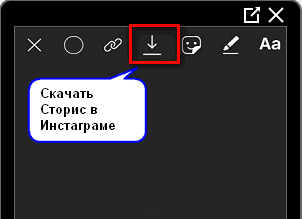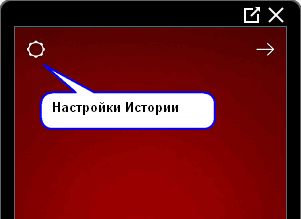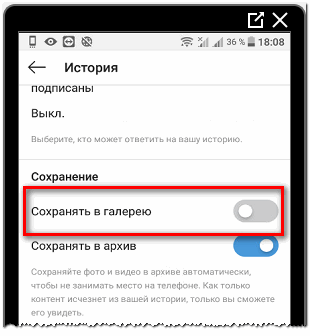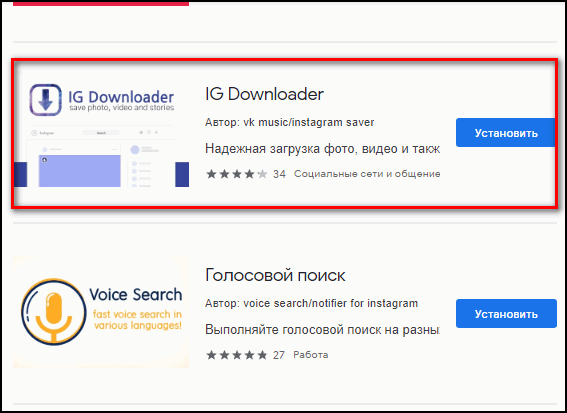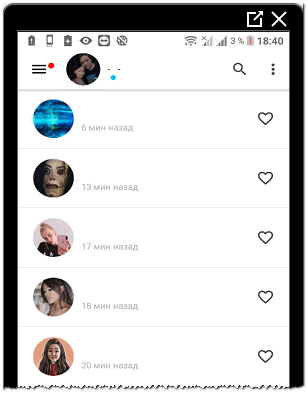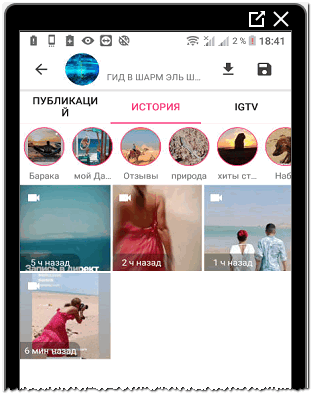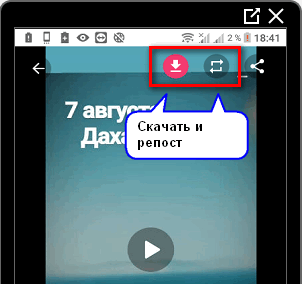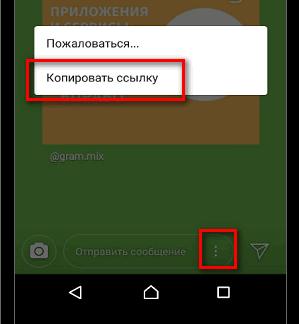Как сохранить на телефон фото из инстаграм: How do I save Instagram photos to my phone?
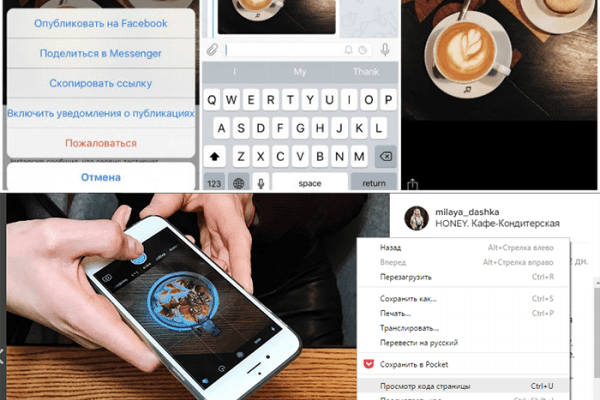
[Инструкция] Как Сохранить Фото из Инстаграма


Инструкция как сохранить фото из инстаграма
Дело в том, что по умолчанию социальная сеть Instagram не позволяет сохранять ни фото, ни видео. Особенно те, что находятся на чужом аккаунте. Однако, что делать, если очень хочется? Выход есть. Причем не один. Но стоит предупредить, что следует все делать по инструкции. Если сделать что-нибудь не так, то можно повесить приложение Инстаграма и потом перезагружать устройство. А это никому не нужно. Итак, сто можно сделать для скачивания контента из этой социальной сети?
Содержание этой статьи:
Варианты решения проблемы
Читайте также: 4 способа отправлять личные сообщения в Instagram | 2019


Как ни странно, есть несколько способов, позволяющих скачать фото и видео из Инстаграма
Они отличаются степенью сложности. Но при использовании некоторых из них даже не нужно устанавливать никаких программ.
- Использование браузера. Способ строится на поиске ссылки на изображение или видеоролик в коде страницы. Не пугайтесь. Ничего сложного в этом нет. Все предельно просто. В любом случае, мы предоставим подробную инструкцию.
- Использование приложений. Этот вариант используется на мобильных устройствах, так как там очень сложно (практически невозможно) нормально работать с браузерами. Потому и используются программы.
Выше представлены два самых эффективных варианта. И мы прямо сейчас рассмотрим их подробнее. Начнем с самого сложного. Его можно использовать на компьютере. Причем весьма успешно.
Если вы видите в интернете что-нибудь вроде «программа для скачивания фоток из Инстаграма, работает 100%», то лучше не переходите по ссылке. С высокой вероятностью на этой странице или в самой программе (если ее установить) будут вирусы или другие вредоносные объекты. Если нужна программа для скачивания фотографий и видео из социальной сети Instagram, то лучше обратиться к проверенным приложениям. К примеру, к тем, которые будут описаны в данном материале.
back to menu ↑ back to menu ↑
Используем браузер
Читайте также: Маски в Instagram: Как их установить и хитрости в использовании +Отзывы
Итак, нам нужно в коде страницы найти ссылку на изображение и скачать его на компьютер. Задача на самом деле не такая сложная, как кажется на первый взгляд. Главное, чтобы у вас был браузер типа Mozilla Firefox или Google Chrome.
Также необходимо обновить веб-обозреватель до последней версии. Иначе ничего сделать не получится. После того, как браузер обновили можно приступать к скачиванию фото и видео из Инстаграма.
Сделать нужно следующее:
1
Открываем браузер, заходим в Инстаграм, щелкаем по картинке, которую хотим сохранить и попадаем на ее страницу. Теперь кликаем правой кнопкой мыши по изображению и в контекстном меню выбираем пункт «Исходный код страницы».
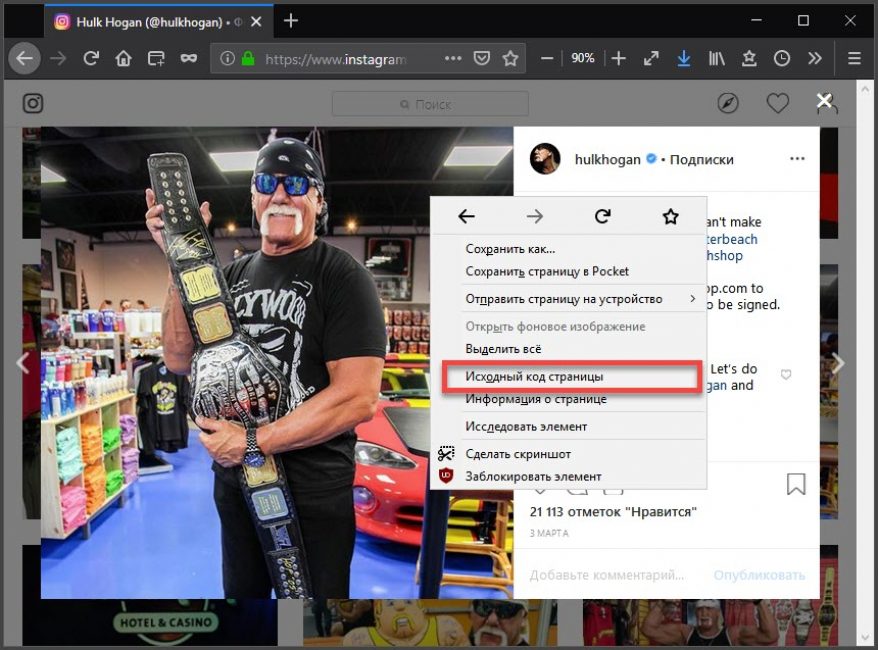
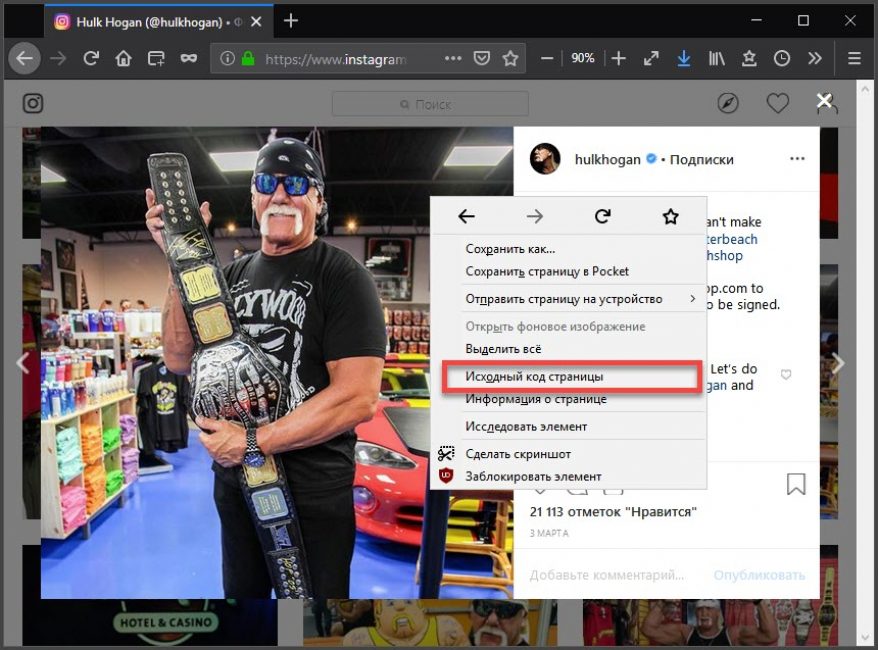 2
2
Теперь переходим на вкладку с открытым исходным кодом и нажимаем на клавиатуре «Ctrl+F». Появится строка поиска. Туда нужно ввести «og:image». Или «og:video», если нужно сохранить видео.
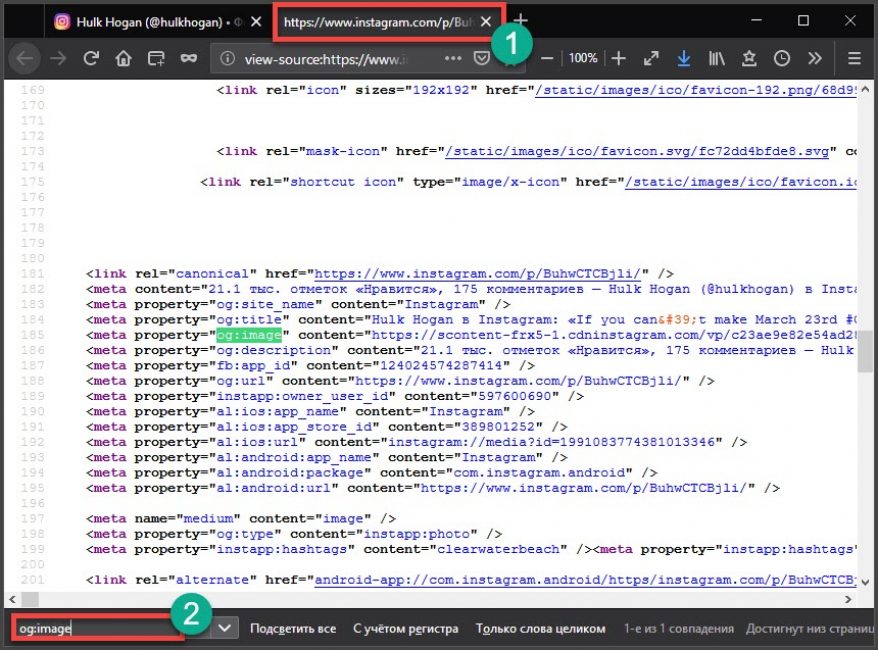
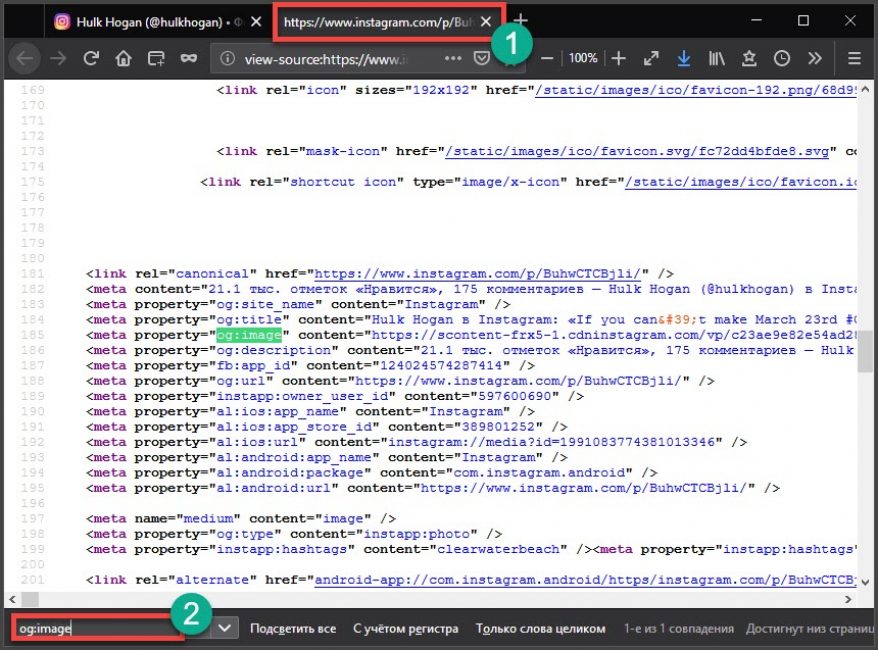 3
3
Поиск подсветит в коде нужную строку. Нужно полностью выделить ссылку (без кавычек) и кликнуть правой кнопкой мыши по ней. Затем выбрать в контекстном меню пункт «Копировать».
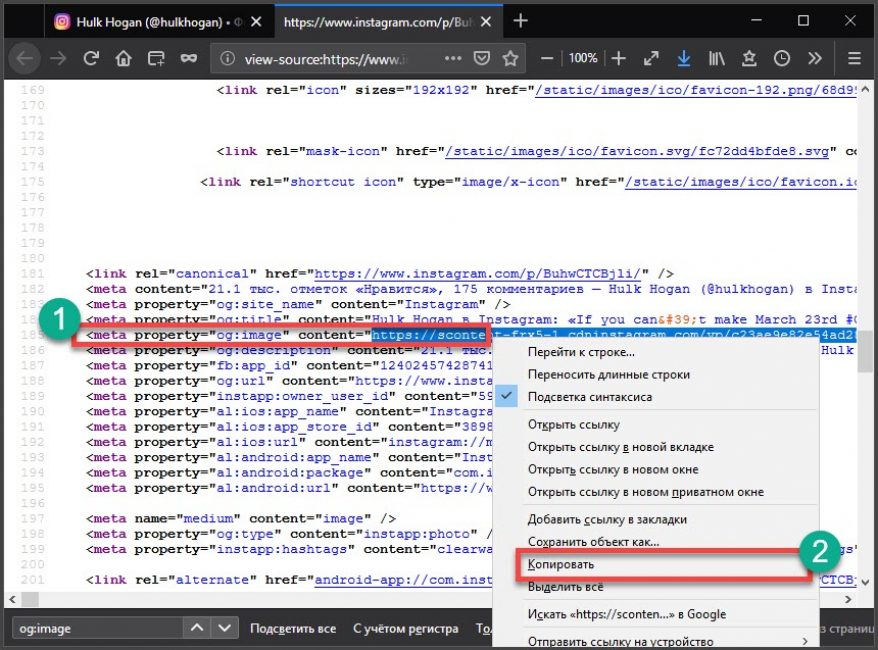
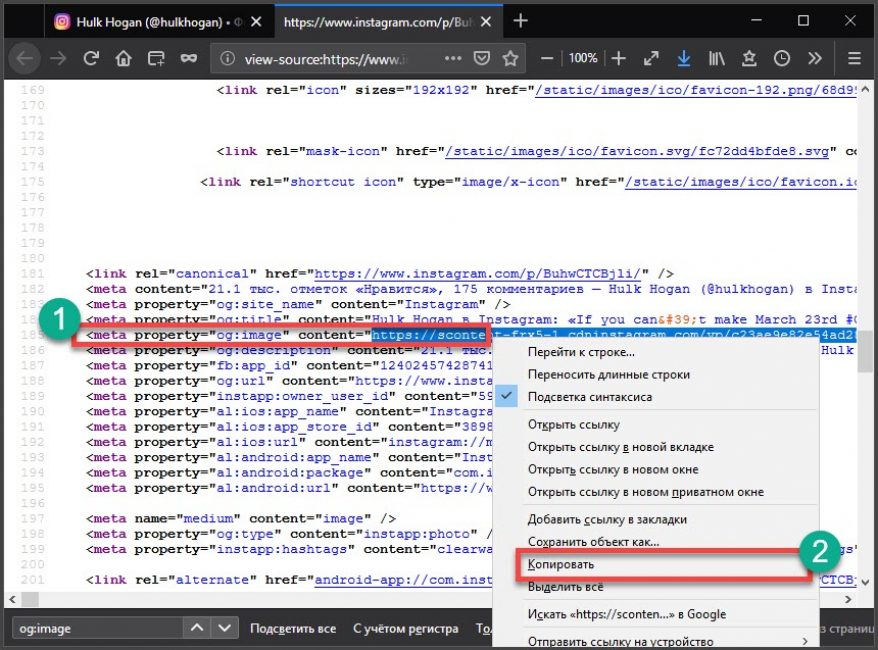 4
4
Далее открываем новую вкладку в браузере и вставляем скопированную ссылку в адресную строку при помощи клавиш «Ctrl+V». Затем жмем «Enter».
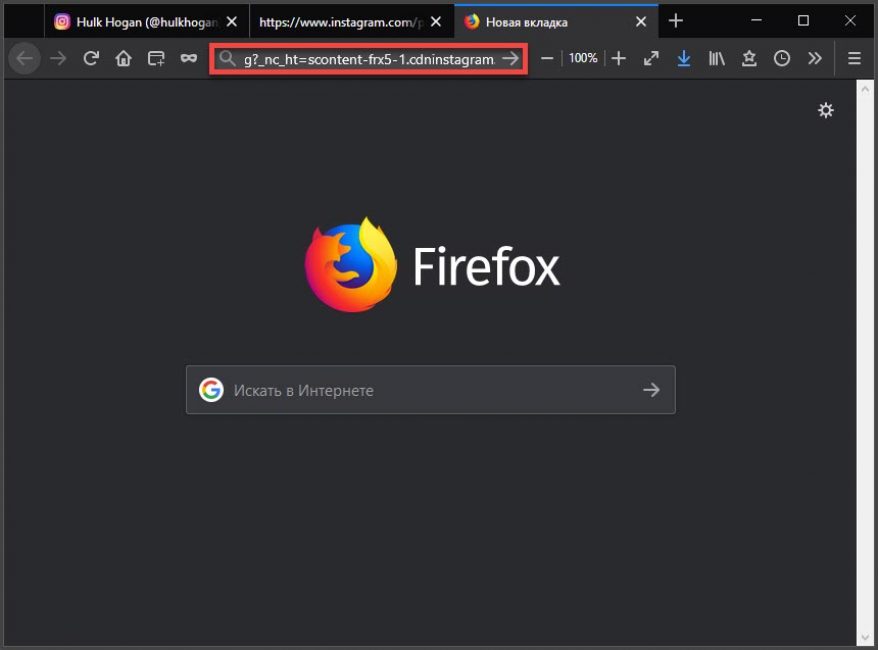
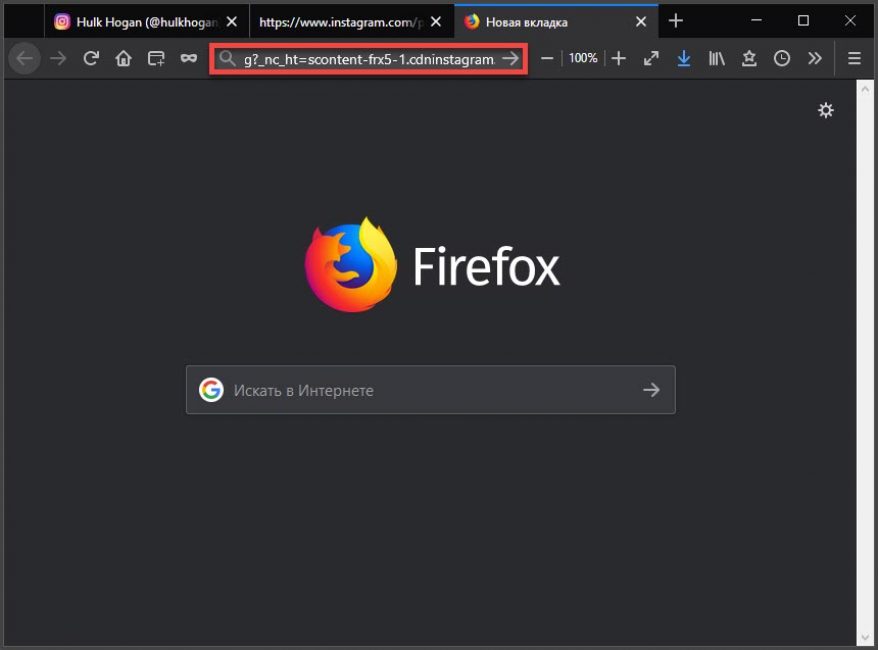 5
5
Теперь просто кликаем по открывшейся картинке правой кнопкой мыши и в контекстном меню выбираем пункт «Сохранить изображение как». И сохраняем картинку на компьютер по стандартному сценарию.
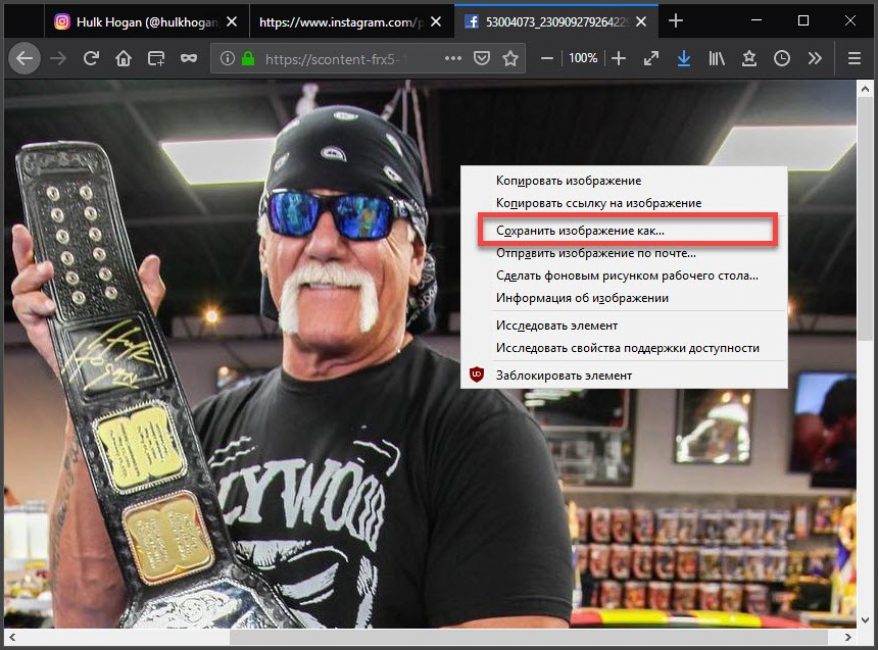
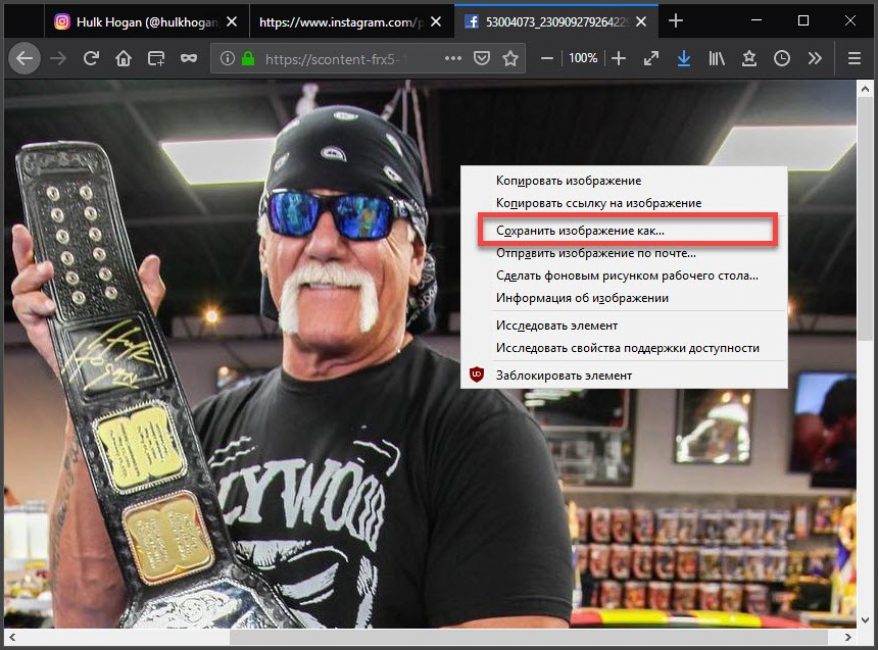
Вот и весь процесс
Не так страшно, как кажется, правда? Теперь вы знаете, как извлечь ссылку на изображение или видео из кода страницы в Instagram. Стоит отметить, что такой способ является наиболее простым.
Есть еще один вариант, но там задействована скриптовая кнопка. И потому он слишком сложен для новичков. Лучше просто следовать вышеприведенной инструкции. И тогда у вас точно все получится. Однако перейдем к другим вариантам решения проблемы.
back to menu ↑ back to menu ↑
Используем приложения для Android
Читайте также: Моя страница Инстаграм: как войти на телефоне и компьютере. Инструкция 2018 года
Этот вариант используется в том случае, если нужно скачать фотографии или видео из Instagram на смартфоне или планшете. Код страницы в этих гаджетах не просмотреть. Потому и нужно использовать специальные программы.
back to menu ↑
FastSave for Instagram
Читайте также: Как копировать ссылку в Инстаграм: 5 простых способов
Эта программа позволяет быстро и без проблем сохранить понравившуюся картинку из Инстаграма на свое мобильное устройство. Приложение можно без проблем скачать в Google Play. Оно совершенно бесплатно.
Программа обладает отличным интуитивно понятным интерфейсом. Только вот русского языка нет. Но это не страшно. Мы предоставим подробную инструкцию о том, как работать с программой.
Сначала ее нужно скачать из Google Play и установить по стандартному сценарию. СКАЧАТЬ
1
Итак, запускаем приложение с помощью соответствующего значка на рабочем столе устройства и сразу попадаем в главное окно. Здесь нужно передвинуть ползунок «FastSave Service» в положение «Вкл» и нажать на большую кнопку «Open Instagram».
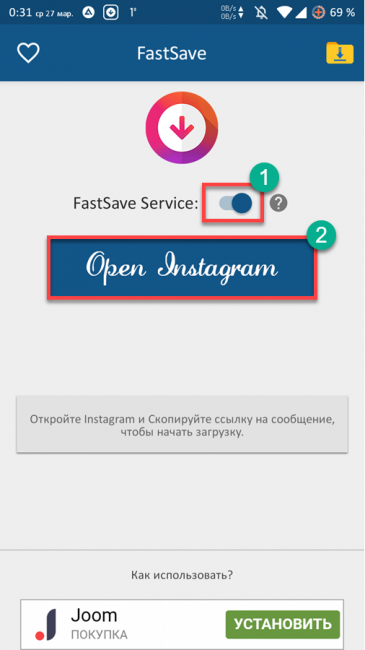
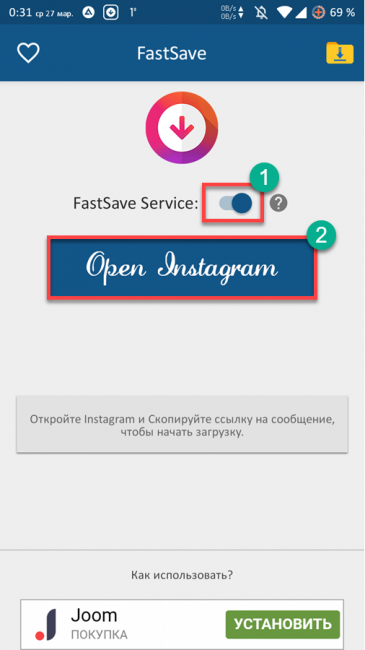
2
Теперь запустится клиент Инстаграма. Нужно найти запись с интересующим изображением, нажать на три точки в верху записи и тапнуть по пункту «Копировать ссылку».
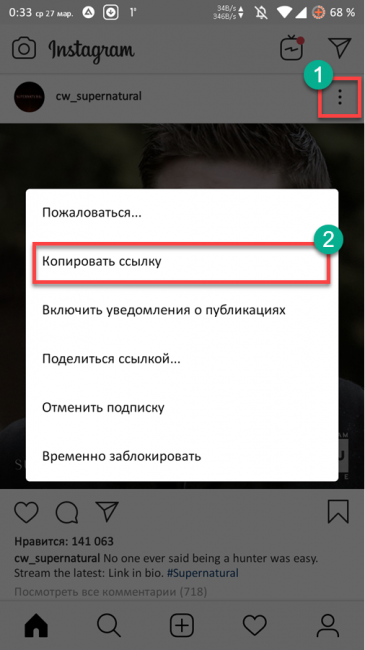
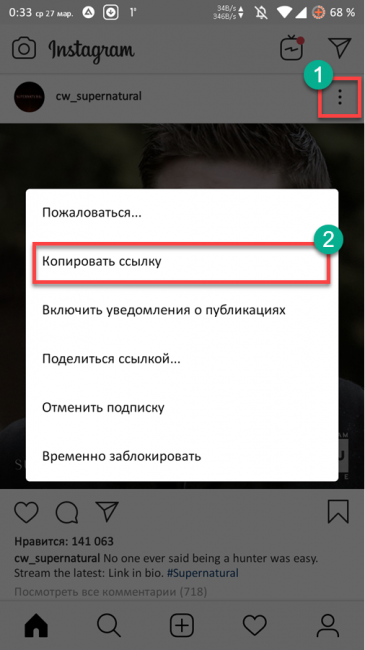
Копирование ссылки
После этого сразу же начнется загрузка содержимого записи. Будь то фото или видео. По завершении загрузки найти скачанный объект можно будет в галерее. Приложение автоматически создает папку для сохранения туда контента.
FastSave for Instagram отлично работает практически на любых устройствах. Даже на относительно старых. Радует и то, что программе не требуется никакая настройка. Она работает исключительно в автоматическом режиме.
back to menu ↑
InstaSave
Читайте также: [Инструкция] Как скачать видео в Хром? Используем кэш, программы и расширения | 2019
Еще одна превосходная утилита для сохранения фото и видео из Инстаграм на смартфоне под управлением ОС Android. Приложение также совершенно бесплатно и его легко можно найти в Google Play.
У программы очень простой интерфейс. Все управление основано всего на двух кнопках. Но действий придется выполнить больше, чем в предыдущем. Но это не важно. Ведь будет подробная инструкция.
Итак, скачиваем программу из Google Play и устанавливаем ее. СКАЧАТЬ
1
Запускаем утилиту при помощи соответствующего ярлыка и попадаем в главное окно. Здесь нужно нажать на кнопку запуска Instagram. Она находится в верхней правой части окошка. Просто тапаем по ней.
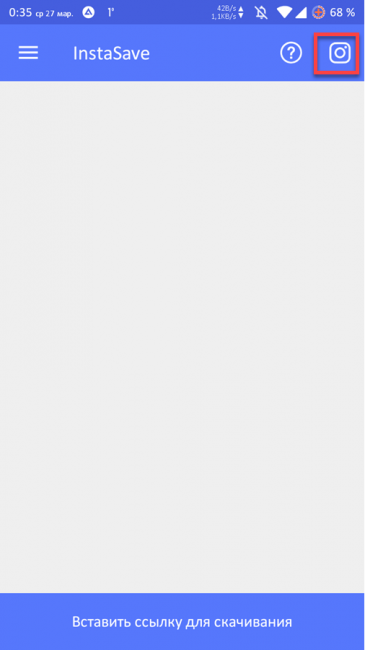
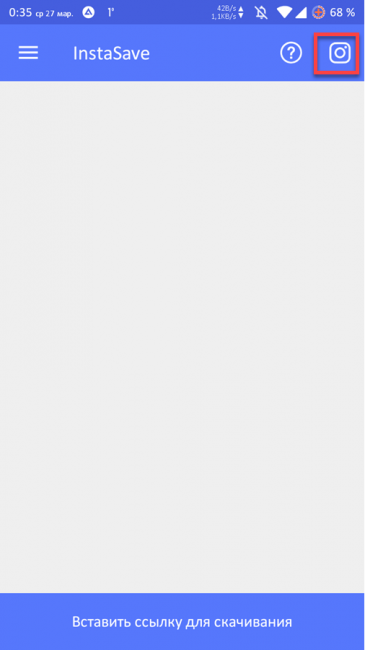
2
После запуска Инстаграма ищем интересующий пост и жмем на три точки вверху записи. В появившемся меню тапаем по пункту «Копировать ссылку».
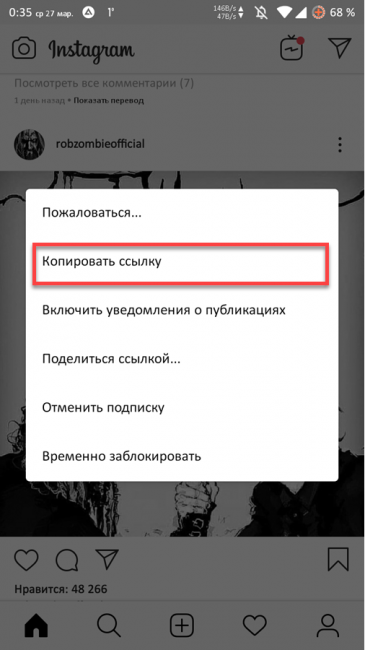
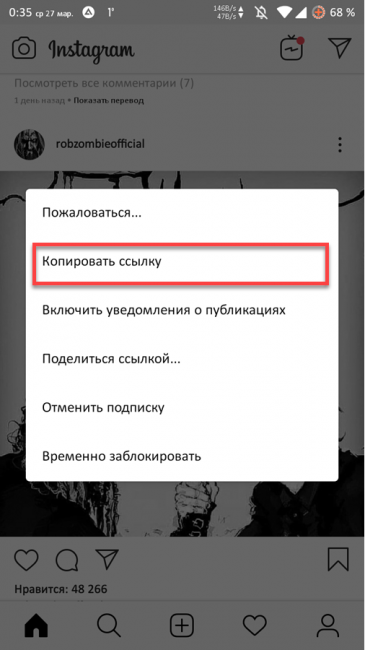
3
Затем нажимаем кнопку «Назад» и возвращаемся в главное окно загрузчика. Тапаем по большой кнопке с надписью «Вставить ссылку для скачивания».
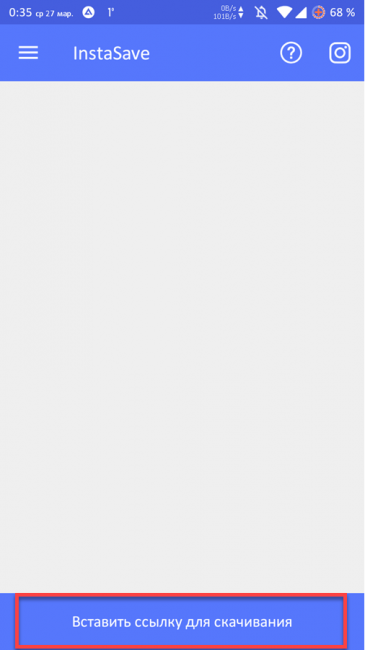
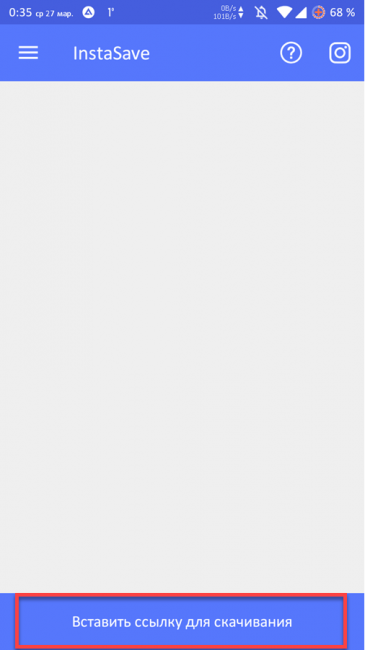
4
Загрузка начнется немедленно. Через несколько мгновений контент будет скачан и отобразится в программе.
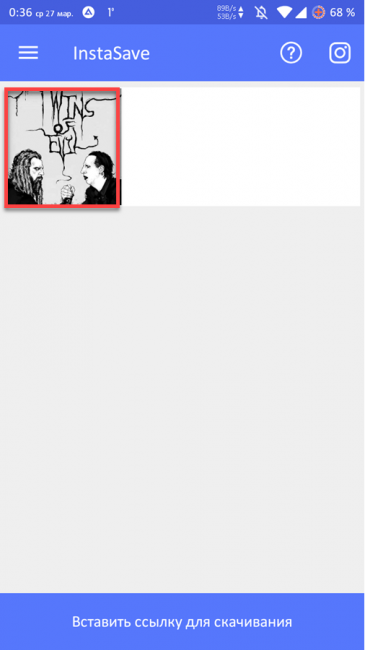
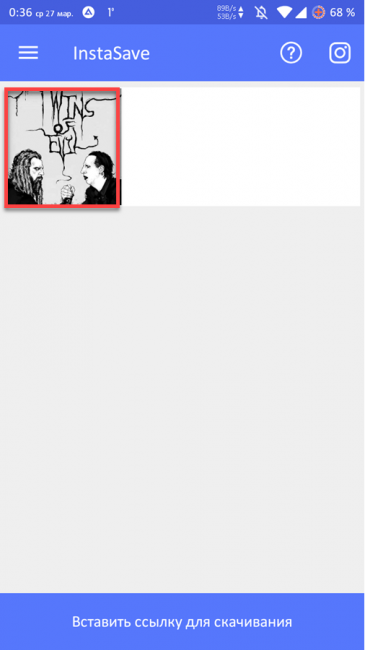
Вот и вся работа.
Стоит отметить, что скачанные фотографии и видео также отображаются в галерее. И в случае чего их можно найти и там. Конечно, предыдущая программа была проще в плане использования, но и InstaSave тоже ничего.
Особенно радует то, что в данном приложении имеется русский язык. Отечественные пользователи смогут его использовать без каких бы то ни было проблем. Да и работает оно в автоматическом режиме. Что тоже немаловажно.
back to menu ↑
Fast Downloader
Читайте также: 20 способов как скачать видео с YouTube (Ютуба) по ссылке: Бесплатные онлайн и оффлайн приложения для Windows, MacOs, Android и iOS
Эта программа для загрузки контента из Инстаграма как две капли воды похожа на первую. Но оно даже лучше, так как количество действий для старта загрузки минимальное. Утилита совершенно бесплатна и может быть найдена на просторах Google Play.
Интерфейс невероятно прост и понятен. Для управления программой достаточно всего одной кнопки. Все остальное она выполняет в автоматическом режиме.
Но сначала скачаем и установим Fast Downloader из Google Play. СКАЧАТЬ
1
Запускаем утилиту при помощи соответствующего ярлыка на рабочем столе смартфона и в главном окне передвигаем ползунок с надписью «Fast Download Service» в положение «Вкл». Затем нажимаем на кнопку «Open Instagram».
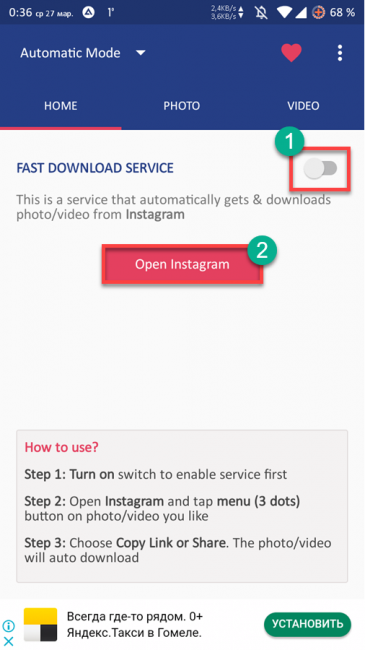
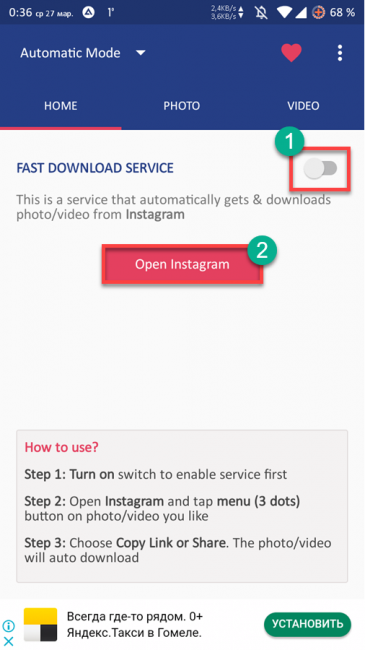
2
В Инстаграме по уже известному сценарию ищем нужный пост, жмем на три точки и тапаем по пункту «Копировать ссылку».
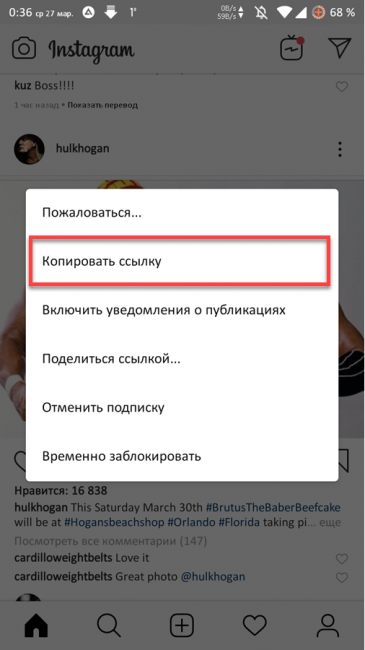
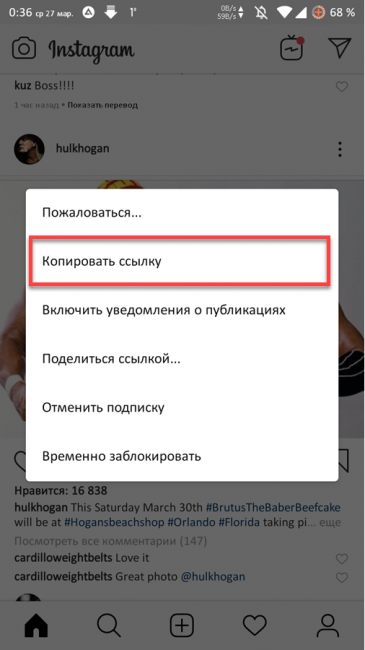
Копирование ссылки
Как и в случае с FastSave загрузка начнется немедленно, а скачанный контент можно будет найти в галерее. Данное приложение также лишено русского языка. Но он тут и не нужен, поскольку управление до смешного простое.
А вообще интересно, кто у кого стащил идею? Ведь видно же, что приложения идентичны. Хоть и от разных разработчиков. Но хорошо, что они есть. Иначе мы так бы и не смогли скачать контент с Инстаграма на смартфон под управлением ОС Android.
back to menu ↑ back to menu ↑
Используем SaveImages на iPhone (Айфон)
Читайте также: 10 простых способов как скачать видео с ютуба (YouTube) на айфон (iPhone)
А как скачать фотографии из Инстаграма на смартфоны под управлением iOS? Это очень интересный вопрос. Дело в том, что под эту ОС очень мало достойных приложений такого плана. Их всегда удаляют в AppStore. Но одно пока еще осталось.
По сути, это не отдельное приложение, а загрузчик изображений для браузера Safari. Но и он способен нам помочь. Для начала нужно найти его в App Store и установить. СКАЧАТЬ
А потом уже можно переходить к решению проблемы. Инструкция вот такая.
1
В приложении Instagram открываем нужный пост и копируем ссылку в буфер обмена стандартным способом. Затем открываем Safari, вставляем ссылку в адресную строку и в появившейся панели выбираем «SaveImages».
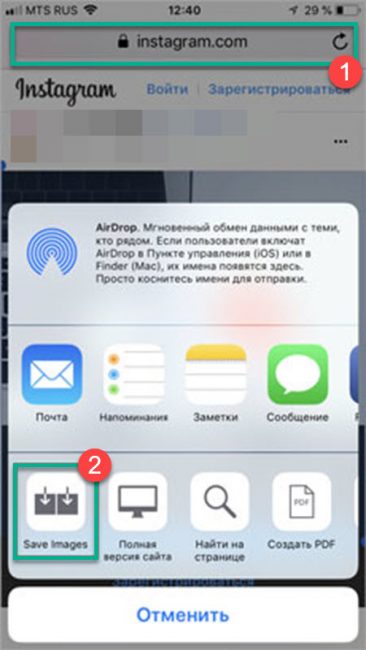
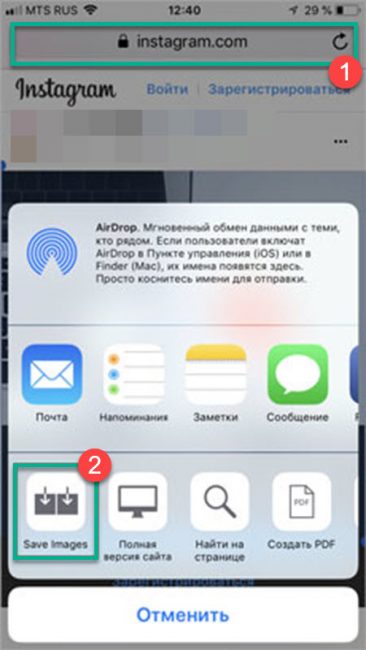
2
Откроется специальное окно дополнения. Там тапаем по нужной картинке и жмем «Select».
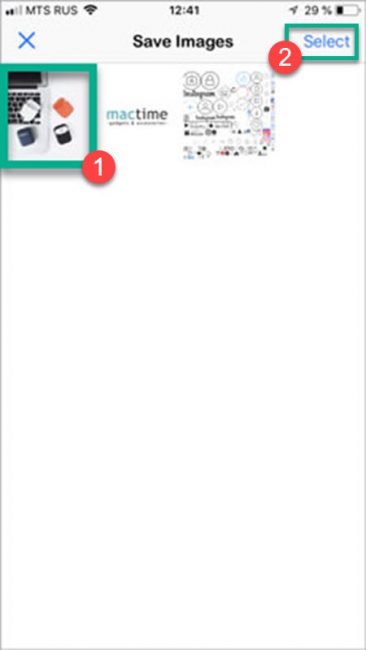
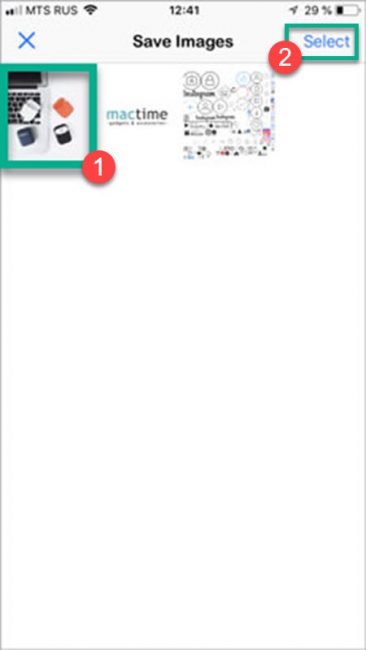
Вот и все
После этого изображение будет сохранено в галерею. На данный момент это единственный способ скачивания фото из Инстаграма на смартфонах под управлением iOS. Другого пока нет.
back to menu ↑ back to menu ↑
Заключение
Итак, выше мы рассмотрели вопрос о том, как сохранить фото и видео из Инстаграма на различных устройствах: компьютерах смартфонах, планшетах и iPhone. Как видите, ничего особо сложного в этом нет. Нужно просто следовать инструкции.
back to menu ↑
ВИДЕО: Как скачать фото или видео из Инстаграма с помощью Telegram
8.1 Total Score
Для нас очень важна обратная связь с нашими читателями. Если Вы не согласны с данными оценками, оставьте свой рейтинг в комментариях с аргументацией Вашего выбора. Ваше мнение будет полезно другим пользователям.
Используем браузер
7
FastSave for Instagram
8.5
SaveImages на Айфон
8
Используем Telegram
8
Добавить свой отзыв
Как сохранить фото или видео из Истории Инстаграма на компьютер или телефон
Содержание статьи:
Сохранить Историю из Инстаграма на компьютер можно с помощью плагинов и программ. На мобильных устройствах доступна функция скриншот.
Как сохранить свою или другого человека Историю
Сохранить Сторис в Инстаграме можно через стандартный скриншот – в отличие от Директа, владельцу аккаунта уведомление не поступит.
Есть и другие способы, как скачать фотографию или видео:
- установить плагины или расширения для браузера;
- использовать приложения из Play Market или AppStore;
- сторонние сервисы: сайты для скачивания фото и видео.
Сохранить видео из Сторис в Инстаграме возможно через запись экрана. Такой способ подходит, если страница откуда нужно скачать – закрыта. Из приложений для видеозаписи подойдет ScreenRecorder и Mobizen. Пользователю остается обрезать ненужные части, скрыть никнейм через настройки видеоредакторов и добавлять видео в свою Историю не рекомендуется.
Размещать чужие фото и видео на своей странице нельзя. В Инстаграме действует правило об авторском праве, поэтому создать материала может пожаловаться на другой профиль. После чего, следует блокировка аккаунта человека, который скопировал и разместил у себя чужие фото или видео.
На Айфон
На мобильных устройства, сбоку на корпусе расположены клавиши для создания скриншотов. С их помощью можно сохранить чужую Историю в Инстаграме на телефон. Для видео – только сторонние приложения с записью экрана.
Как сделать скрин на iOS:
- Зайти в Инстаграм – авторизоваться.
- Выбрать в Ленте чужую Stories.
- Запустить – зажать кнопки: «Домой» и «Выкл».
- Дождаться, пока на экране появится надпись: «Скриншот создан».
Материалы хранятся в Фотопленке, откуда их можно редактировать или отправлять друзьям. Создавая скриншот фотографии в Директе, отправитель получит уведомление. Это относится к временным снимкам, которые исчезают сразу после открытия сообщения.
Чтобы скопировать видео – скачать и установить приложение DU Recorder. В его функции входит съемка экрана в «реальном времени».
Как записать и сохранить видео с чужой Сторис с iPhone:
- Скачать и установить приложение из App Store.
- Открыть – указать параметры: «Название» и качество записи.
- Свернуть – перейти в Инстаграм.
- Открыть Историю – перейти в «Панель управления».
- Выбрать: «Запись экрана» — указать приложение: «Du Recorder».
- Начать съемку.
Медиафайл будет сохранен в Фотопленке, как и фотографии. Недостаток в том, что запись начинается с «Панели управления» и кнопки включения приложения, из за чего придется обрезать начало ролика.
На Андроид
На мобильных устройствах под управлением Android также доступно создание скриншотов. Кроме этого, есть функция скачивания своих Историй после публикации или перемещения в Архив.
На возможность сохранить фото из Сторис Инстаграма не влияет тип аккаунта (приватный, личный или бизнес) и настройки по перемещению файлов в Галерею.
Инструкция, как сохранить свои фото и видео после публикации в Stories:
- Зайти в Инстаграм – нажать «Моя страница».
- Нажав по аватарке, перейти в список уже опубликованных временных записей.


- Над Историей появится значок «Загрузка» — выбрать его.
- Дождаться окончания скачивания.
Скачивать повторно свои фото и видео из Сторис не придется, если владелец страницы указал автоматическое сохранение в Галерею:
- Открыть Сторис – значок «шестеренки» сверху.


- Сохранение – В Галерею и Архив.


- Выйти из раздела.
После размещения Инстаграм создаст копию фото или видео, которые были опубликованы в Истории.
Плагины для браузера
Чтобы быстро скачивать материалы из Сторис Инстаграма на компьютер, нужно установить расширения из магазинов Opera, Chrome или FireFox.
Среди них есть:
- сохранить чужую Сторис. Просматривать IGTV, прямые трансляции;
- мобильные версии. Расширенный мобильный формат без переключения на «Просмотр кода»;
- отдельные сервисы и сайты для копировать фото из Ленты и Историй.
Пример работы сервиса для Google Chrome:
- Зайти в браузер – нажать три точки в верхней панели.
- Дополнительные инструменты – Расширения.


- Магазин Chrome – плагин: «IG DownLoader».
- Нажать: «Получить» — дождаться окончания установки.
- Подтвердить установку – перейти в Инстаграм.
- Сбоку появится список «Историй» — нажать на выбранную.
- Сверху значок в виде «облака» — Скачать.
Расширение попросит выбрать место хранения файла. Так можно скачивать фото и видео, без использования сторонних сайтов. Плагин работает в фоновом режиме в браузере: его можно отключить или удалить при необходимости.
Приложения для телефона
На мобильные устройства предусмотрены приложения, как сохранить Сторис другого человека и опубликовать у себя без авторского права. Сюда входят инструменты для создания репостов и работы с сохранением фото и видео.
Как сохранить Историю из Инстаграма в профиль:
- Открыть Play Market или App Store.
- Ввести в поиске: «Story Saver for Instagram».
- Скачать и установить – открыть.


- Авторизоваться: войти через Инстаграм или Facebook.
- На главной странице выбрать профиль, откуда нужно скопировать материал.


- Перейти – указать из списка фото или видео.
- Сверху значок: «Скачать» или «Сделать репост».


- Подтвердить действие.
Еще один способ, как сохранить чужую Сторис: воспользоваться сторонними сайтами. В отличие от приложений, пользователю не нужно скачивать инструмент. Достаточно перейти через браузер и вставить ссылку.
Как скачать фото и видео из Stories:
- Зайти в Сторис – рядом с графой «Ответ» выбрать три точки.
- Копировать ссылку – открыть браузер.


- Перейти на сайт storysaver.net – вставить ссылку.
- Скачать полученные фото и видео.
Сохранить Историю из Инстаграма на компьютер или телефон возможно, как через приложения, так и плагины. Разница способов в качестве полученного материала, дальнейшем размещении у себя в профиле. Используя репосты, пользователь получит в «Галерею» фото и видео, а также сможет разместить запись у себя с подписью автора.
Похожие записи:
Как сохранить фото из Инстаграма на компьютер и телефон: просто и быстро
При удалении страницы или блокировке, нужно сохранить фото и видео из Инстаграма. В случае, если аккаунт будет полностью заблокирован – восстановление данных будет невозможно.
Как сохранять фото из Инстаграма на компьютер
С компьютерной версии пользователь может скачать снимки через код страницы, использовать программы, приложения, сервисы. Варианты отличаются по сложности сохранения картинки и поиска снимка в исходном качестве.
При сохранении могут появляться такие проблемы:
- качество снимка ниже, чем в социальной сети;
- у нужного пользователя закрытый аккаунт;
- картинки находятся в «карусели»;
- ошибка формата при сохранении.
К примеру, при скачивании с открытого аккаунта, ошибок и проблем не возникает. Сложнее подобрать способ для приватных страниц.
С компьютера доступны приложения для работы с Инстаграм:
- браузерная версия;
- с эмулятора Андроид Bluestacks;
- с приложения для Windows 10.
На указанных платформах применимы разные методы для получения снимков или видео из Инстаграма. Нужно учесть тип устройства или программного обеспечения, через который осуществляется доступ к социальной сети.
Как сохранить из приложения на Windows 10
Скачивать фото из Инстаграма в приложении через Windows 10 в официальной сборке нельзя. В магазине Windows 10, приложений для работы со скачиванием фотографий – нет. Недоступно и копирование ссылок, чтобы вставить для получения снимка через браузер.
Поэтому, владелец аккаунта может использовать метод со скриншотами:
- Зайти в приложение Instagram для Windows 10.
- Перейти к публикации, которую нужно сохранить.
- Нажать на клавиатуре PrtSrn или воспользоваться приложениями для создания скриншотов.
- Перейти в Paint – обрезать лишнее – Сохранить.
Или, скачать и установить какие то скриншотеры на ПК.
Сохранить из браузера на ПК
Один из способов, как сохранить фото из Инстаграм на компьютер – воспользоваться кодом. Другие способы, как скачать снимки:
- сервисы для сохранения фото и видео. Не работают с закрытыми страницами;
- Telegram-бот. Можно получить не только медиафайлы в открытом доступе, но и Stories, без отображения в зрителях;
- код страницы. Открыть мобильную версию и скопировать через код оригинал картинки.
Не рекомендуется устанавливать программы, так как многие содержат вирусы и выполняют те же действия, что и сайты, боты.
Как получить фото через сторонний сайт:
- Зайти на ru.saverfrom.net – во второй вкладке открыть Инстаграм.
- Авторизоваться – выбрать фото.
- Скопировать ссылку через адресную строку.


- Вернуться на saverfrom – вставить URL в поиск.


- Подтвердить – получить файлы.
На компьютер автоматически будут загружены файлы, которые пользователь указал для скачивания.
Telegram-бот
Способ подойдет тем, кто пользуется мессенджером. Боты – это внутренние инструменты, где есть скачивание музыки, работа с другими социальными сетями, сайтами.
Чтобы выполнить какое-либо действие, нужно задать команду в чате. Чаще, при первом входе в Telegram-бот, пользователю предложена инструкция для ознакомления и контекстное меню.
Как скачать через бота:
- Открыть Telegram на компьютере или телефоне.
- Вписать в строку поиска: «Insta Bot».
- Зайти в чат – перейти в Инстаграм с веб-версии.


- Перейти к записи – нажать три точки сверху.
- Скопировать ссылку – вставить в чат.
- Получить файлы.


Теперь, чтобы сохранить медиа: нажать по полученному снимку – снизу нажать по кнопке: «Скачать». Материал будет загружен в папку «Загрузки» на компьютере.
Через код страницы
Чтобы получить медиафайл через код страницы, пользователю нужно перейти в мобильную версию Инстаграма на ПК:
- Открыть в браузере Инстаграм.
- Нажать правой кнопкой мыши по пустому пространству.
- Посмотреть код – нажать по записи: «Перейти к публикации».
- В появившемся меню кода выбрать вкладку: «Network».


- Появится список изображений, которые размещены в посте.
- Нажать по контенту правой кнопкой мыши: «Open in New Tab».


- Сохранить, как обычную картинку.
Преимущество просмотра через код в том, что изображения в исходном размере и формате. В отличие от сторонних сервисов, они не обрезаны и в высоком качестве.
Как сохранить фото из Инстаграма на телефон Android
Как и в компьютерной версии, сохранить фото из Инстаграма на телефон возможно через сайты, ботов, скриншоты. На мобильные доступны приложения из Play Market, где можно получить фото и видео в оригинальном формате.
Как сделать скриншот и получить снимок:
- Зайти в Инстаграм через браузер на смартфоне.
- Авторизоваться – выбрать изображение.
- С помощью свайпа приблизить экран.
- Сделать скриншот через стандартные боковые клавиши (клавиша блокировки + кнопка звука вверх или вниз).
Такой снимок можно отредактировать через встроенный «Фоторедактор». Недостаток в снижении качества и вероятности обрезки половины изображения. Поэтому, чтобы получить фото в полном размере, на телефон Самсунг или Xiaomi, пользователю нужны сторонние приложения или сайты.
Через приложения
В Play Market можно скачать утилиты для Хуавей и Хонор, чтобы получить фотки на смартфон с Инситы.
Список популярных:
- SuperSave. Приложение, с помощью которого можно скачать фото и видео, но если публикация размещена одиночно;
- FastSave. Доступны функции: скачать, сделать репост, установить, как фоновое изображение;
- Загрузка и репост видео из Инстаграма. Сохранение снимков даже из Карусели.
На примере последнего приложения, как получить медиафайлы:
- Скачать и установить приложение загрузка и репост видео из Instagram.
- Перейти в Инстаграм – скопировать ссылку на публикацию.
- Подождать окончания прогрузки.


- Загрузить выбранные файлы.
После установки, утилита потребует подключения к Галерее мобильного устройства. Пользователь должен подтвердить, чтобы сохранить фото или видео.
Как сохранить фото из Инстаграма на телефон iPhone
На iOS есть два способа, как сохранить в Галерею фото из Инстаграма: с помощью заметок и через приложения.
Как получить фотографию через заметки:
- Зайти в Инстаграм – выбрать изображение.
- Нажать сверху: «Скопировать ссылку» – открыть Safari.
- Вставить ссылку в адресную строку – нажать по изображению.
- Выбрать: «Скопировать» – перейти в Заметки.
- Создать новую – нажать: «Вставить».
- Снизу: «Поделиться» – Сохранить на устройство.
Как и в случае с Андроид и компьютерной версией, пользователь может сделать скриншот или перейти на сторонние сайты. Мобильные приложения работают по такому же принципу: скопировать ссылку на изображение и вставить в строку поиска.
К примеру, для браузера есть отдельная утилита: Save Image. С её помощью можно копировать любые изображения, которые расположены на странице. Появляется дополнительное меню с функцией скачивания.
Как воспользоваться:
- Скачать и установить через AppStore «Save Image».
- Запустить – перейти в Safari.
- Открыть в мобильной версии Инстаграм или скопировать ссылку из приложения.
- Нажать кнопку: «Поделиться» – Save Image.
- Выбрать снимок из сохраненных – Сохранить на смартфон.
Если кнопка «Поделиться» не появилась – нажать: «Еще» либо открыть само приложение. Или, воспользоваться сайтами, как ru.savefrom.net, ботом для Telegram на мобильные устройства.
Как сохранить все фото разом из своего аккаунта
В Инстаграме отсутствует функция скачивания одного или нескольких файлов.
Получить все фотографии возможно такими способами:
- скачивать по-очереди каждый снимок через сайт;
- использовать функцию: «Получить данные».
Второй пункт необходим пользователям, которые планируют удалить профиль или хотят получить все фотографии сразу. Вместе с медиаконтентом, на почту будет отправлена копия комментариев, сведений о профиле.
Как получить данные со страницы:
- Зайти в Инстаграм – перейти в боковое меню: «Настройки».
- Выбрать: «Безопасность» – Скачивание данных.


- Указать email, через который была выполнена регистрация.
- Подтвердить отправку.
В течение одного дня на почту придет письмо с архивом. Чтобы открыть его на компьютере, нужно установить программу WinRar. На мобильном устройстве – проводник ES или MI. В приложениях установлены инструменты для разархивирования архивов.
Файл с данными может не прийти, если пользователь неверно указал адрес электронной почты или email не соответствует тому, на который была выполнена регистрация.
Как сохранить фото из Instagram без публикации снимка в сети — Лайфхакер
Instagram, без сомнения, стал самой успешной социальной сетью последнего времени. Его даже приобрел обычно скупой на покупки гигант Facebook. Сочетание оригинальных фильтров вкупе с социальной составляющей дали свои большие плоды. Теперь миллионы людей по всему миру делятся моментами своей жизни. В общем, все здорово, но есть один неприятный момент.

Instagram сохраняет только те снимки, которые были загружены в сеть на его сервера. Если же вы хотели отредактировать снимок исключительно для себя и не публиковать его в сети, то Instagram практически не оставил для вас такой возможности, и вам придется пользоваться сторонними приложениями с похожими фильтрами. И все-таки есть способ, благодаря которому можно редактировать свои снимки в Instagram и не выкладывать их в интернет. В чем же секрет?
Для начала, включите в настройках авиарежим, чтобы исключить всякий доступ вашего iPhone к сети. Затем, откройте само приложение Instagram. Выберите нужное вам фото или сделайте снимок прямо в программе, подберите понравившийся вам фильтр, настройте tilt-shift, если необходимо. В общем, выполните все стандартные процедуры и нажмите «Отправить».


Вот тут-то и произойдет самое интересное. Instagram напишет, что попытка загрузить снимок в сеть не удалась (оно и понятно, мы же включили авиарежим), но в то же самое время, сохранит снимок в фотопленке вашего iPhone. Остается только проверить галерею и убедиться в этом.

Как видите, все довольно просто, хотя разработчикам Instagram и следовало бы добавить возможность редактировать снимки без их публикации в интернете. Только не забудьте выключить авиарежим, после того как выполните все описанные манипуляции, чтобы дальше пользоваться интернетом в обычном режиме.

Пригодился ли вам наш совет? Сталкивались ли вы с необходимостью сохранения Insta-фотографий онлайн? Какие полезные трюки Instagram знаете сами? Оставляйте свои ответы в комментариях.
Инструкции, как сохранить фото из Инстаграм на телефон Айфон
Социальные сети сегодня стали неотъемлемой частью жизни многих людей. Такая тенденция вызвана тем, что люди стремятся не только афишировать свою жизнь, но и смотреть за жизнью и событиями других пользователей. А также, из социальных сетей можно узнавать массу интересной информации. В последнее время возрастает актуальность вопроса, как сохранить фото из Инстаграм на телефон Айфон. Поскольку у людей, которые впервые в руки взяли эту модель телефона, могут возникнуть определённые затруднения. Но, если уделить этому вопросу совсем немного времени, то с ним можно очень быстро разобраться.
Особенности сохранения фотографий на Айфон
Несмотря на высокую популярность социальной сети Instagram, её стандартный функционал не позволяет пользователям просто сохранять фото в память мобильного устройства. Но, разработчики подарили возможность поделиться ссылкой на пост, что существенно облегчило задачу, как репостнуть друзьям интересную публикацию.

Однако проблему сохранения изображения на телефон это не решило, но есть обходные пути, о которых мы поговорим ниже.
Скриншот как возможность сохранять фото
Самым простым, но в тоже время эффективным вариантом, который поможет сохранить понравившееся изображение на iPhone является обычный скриншот. Чтобы воспользоваться этим методом, нужно сделать несколько несложных действий:
- Зайти на свою страничку в Инстаграм.
- Выбрать необходимое изображение.
- Чтобы сделать скриншот на iPhone, необходимо одновременно нажать кнопку увеличения громкости и Power. Эти две кнопки нужно просто нажать, удерживать не обязательно. О создании скриншота вас уведомит звуковой сигнал.

- Готовый скриншот автоматически помещается в Медиатеку.
Если вам не нравятся рамки Instagram, которые находятся вокруг изображения, то можете их убрать в режиме редактирования картинок.
Но, следует учитывать, что данный метод можно использовать лишь для изображений. Естественно, видеофайлы из Инстаграм таким способом сохранить невозможно. Еще одним недостатком этого метода можно назвать – слишком маленькие размеры фото. В результате этого недостатка, все сделанные фото таким образом нельзя отдавать в широкоформатную печать. Если вы хотите получать картинки с более качественным изображением, то воспользуйтесь следующими методами.
Использование Telegram для сохранения фото
Далеко не все знают, что можно скачивать картинки из Инстаграма с помощью популярного приложения Telegram. Происходит это следующим образом, картинка подтягивается по ссылке, которую нужно переслать в один из своих чатов. Об этом мы уже говорили выше.
Итак, чтобы сохранить фоточки таким способом, делаем следующее:
- Выбрать в Инстаграме необходимую публикацию.
- Нажать на три точки, которые находятся в верхней части экрана.

- Далее есть два варианта: можно скопировать ссылку и вставить ее в мессенджере, а можно сразу поделиться постом в Телеге, без лишних действий. Мы используем второй вариант.

- Затем переходим в Телегу и сохраняем фото в галерею.

- Готово! Пьем чай и наслаждаемся результатом.

Приложения, которые помогут сохранить изображения на телефон
Сегодня существуют специальные приложения, которые помогут быстро сохранить картинку из Инстаграма на личный телефон. К числу наиболее популярных следует отнести Repost for Instagram Instasave. Приложение успело полюбиться многим владельцам iPhone. Его используют для быстрой загрузки любых фото из Instagram в память гаджета.
![]()
Схема работы с этим приложением заключается в следующем:
- Изначально нужно открыть необходимое изображение.
- Далее следует нажать на изображение трех точек, которое находится сверху с правой стороны экрана.
- Перед вами появится перечень задач, вы должны выбрать «Copy Share URL» другими словами скопировать ссылку.

- Запустите приложениие.
- Сразу же после активации программа автоматически распознает наличие необходимой скопированной ссылки в буфере.
- Далее фото будет находиться в списке для скачивания.
- Чтобы сохранить картинку необходимо кликнуть на значок скачивания.
Фотография сохранится в медиафайлах.
Вопросы наших читателей

#1. Можно ли одновременно скачивать несколько фотографий?
Да, можно, но если это карусель. Для этой цели без специальных приложений для скачивания фотографий не обойтись. Рекомендуем Instasave.

#2. Где можно скачать приложения, с помощью которых можно сохранять фото на Айфон?
Для этой цели можно использовать Apple App Store.

#3. Можно ли без дополнительных приложений скачивать фото с Инстаграма на Айфон?
Да, можно. Самый обычный способ – сделать скриншот.
Задавайте свои вопросы и делитесь мнением в комментариях! А также смотрите ниже полезную видеоинструкцию по теме.
[Всего: 1 Средний: 5/5]
Понравился материал? Поделись с друзьями!
Как сохранить фотографии из Instagram менее чем за 60 секунд
Редактировать и загружать фотографии в Instagram легко, но сохранить эти фотографии на телефон или компьютер может быть непросто. Это может быть проблемой, если вы планируете удалить свою учетную запись и вам нужны копии изображений или вы просто хотите распечатать изображения. Если вам нужны резервные копии всех ваших снимков в Instagram, вот как сохранить изображения из Instagram на телефон и компьютер.
Сохранение фотографий в смартфоне
- Зайдите в свой профиль в Instagram.
- Если у вас iPhone, щелкните значок шестеренки в правом верхнем углу экрана. Если у вас телефон Android, щелкните значок с тремя вертикальными точками, также расположенный в верхней части экрана. Эти значки перенесут вас на страницу «Параметры».
- Прокрутите вниз до пункта «Сохранить исходные фотографии» и включите этот параметр. Когда этот параметр включен, каждый раз, когда вы публикуете фотографию в Instagram, она будет сохраняться в вашем приложении «Фотографии».
Сохранение в Shutterfly
- Найдите приложение Shutterfly в магазине Apple или Android.
- Нажмите кнопку загрузки.
- После загрузки откройте приложение.
- Свяжите приложение с приложением «Фотографии», перейдя в «Фотографии» и выбрав «Разрешить доступ» рядом с опцией iPhone. Если Instagram сохраняет как альбом в вашем приложении «Фото» (см. Инструкции выше), эти изображения также появятся.
- После того, как вы нажмете «ОК», все будущие изображения Instagram будут автоматически синхронизированы с приложением.
Сохранение на компьютер
- Instagram не позволяет напрямую загружать фотографии со своего веб-сайта, но вы можете получить ссылку на свою фотографию из HTML-кода страницы вашего профиля.Чтобы получить эту ссылку, сначала войдите в свой профиль в Instagram.
- Выберите фотографию, которую хотите сохранить, и затем щелкните изображение правой кнопкой мыши.
- Выберите «Просмотр исходного кода страницы». Вы попадете на страницу с кодом.
- Нажмите «Control + F», если у вас ПК, или «Command + F», если у вас Mac, и выполните поиск по запросу «jpg». Первая выделенная ссылка — это ваша фотография.
- Скопируйте все из «https: // в .jpg».
- Вставьте ссылку в новое окно и нажмите «Enter».Ваша фотография появится.
- Щелкните правой кнопкой мыши и выберите «Сохранить изображение как».
- Выберите имя для своей фотографии и сохраните ее в своих документах.
Если вам интересно, как сохранять фотографии в Instagram, эти советы помогут вам. Когда вы сохраняете фотографии на телефон, компьютер или в службу резервного копирования, вам никогда не придется беспокоиться о потере изображений в Instagram. Если вы ищете безопасное и удобное сохранение, которое включает полезную фильтрацию и мгновенную печать ваших любимых фотографий из Instagram, попробуйте приложение Shutterfly.Независимо от того, систематизируете ли вы свои фотографии на iPhone или в целом все свои цифровые фотографии, ознакомьтесь с нашими дополнительными руководствами ниже.
.
Как сохранить фотографии из Instagram на iPhone / ПК?
Instagram, без сомнения, одна из самых популярных социальных сетей во всем мире. Люди публикуют фотографии, подписываются на интересные аккаунты знаменитостей или не знаменитостей каждый день. Одна вещь в Instagram сводит некоторых пользователей с ума: он не позволяет нам сохранять фотографии из Instagram на нашем iPhone или ПК.
Обычно при просмотре фотографий в Safari или других приложениях на iPhone у нас есть опция «Сохранить изображение» при долгом нажатии на фотографии.Но в инстаграмме подобного варианта нет. В целях защиты авторских прав на фотографии Instagram не позволяет хранить чужие фотографии прямо из приложения.
Не пропустите:
Загрузчик видео из Instagram: сохраните видео из Instagram на ПК / Mac
Как разместить видео с YouTube в Instagram
Итак, что нам делать если мы хотим сохранить фотографий из Instagram в Camera Roll или на ПК ? Это происходит, когда мы хотим сделать резервную копию фотографий, которые мы публикуем, или посмотреть на потрясающие фотографии, опубликованные другими.Если вас беспокоит этот вопрос, вот решения.
Сохранить фотографии из Instagram на iPhone
Сохранить собственные фотографии из Instagram
Вы можете сохранить фотографии, отфильтрованные и отредактированные в Instagram, на свой iPhone, включив функцию «Сохранить исходные фотографии» :
В Instagram перейдите в свой профиль, щелкните значок «Настройки» в верхнем левом углу.
Прокрутите список «Параметры», найдите кнопку «Сохранить исходные фотографии» и включите ее.
С этого момента каждый раз, когда вы публикуете фотографию в Instagram, фотография будет автоматически загружаться в Camera Roll. Вы можете найти его в альбоме под названием Instagram.
Сохранить фотографии Instagram некоторых других
Нет прямого способа сохранить фотографии ваших друзей Instagram на ваш iPhone. Если вы хотите загрузить только одно или два изображения, делает снимок экрана .
Найдите фотографии, которые хотите сохранить, одновременно нажмите кнопку «Домой» + «Питание», чтобы сделать снимок экрана.
Откройте «Фото» на iPhone, щелкните только что сделанный снимок экрана и нажмите кнопку «Обрезать» внизу.
После того, как вы вырезали фон, нажмите «Готово». После этого у вас будет копия фотографии из Instagram.
Сохранить фотографии Instagram в Camera Roll
Если вы хотите сохранить Instagram, не делая снимок экрана, есть небольшая хитрость, которую вы можете использовать.
Перейдите к фотографии Instagram, которую вы хотите сохранить.Нажмите значок с тремя точками в правом верхнем углу и выберите «Копировать URL-адрес».
Откройте браузер и вставьте URL-адрес, чтобы перейти на страницу.
Нажмите и удерживайте фото и скопируйте его.
Откройте «Заметку» на iPhone и нажмите и удерживайте, чтобы вставить фотографию.
Нажмите кнопку «Поделиться» и выберите «Сохранить изображение», чтобы сохранить фотографию из Instagram в Camera Roll.
Если вы находите вышеуказанные методы слишком сложными, есть также хранители фотографий Instagram, которые помогут вам сохранить Instagram на iPhone без снимка экрана, такие как InstaSave, SaveGram, Instagrab, GramDrive.
Сохранить фотографии Instagram на компьютере
Использовать HTML-код для сохранения фотографий
Этот метод может быть применен к , чтобы сохранить фотографии Instagram как ваших, так и других людей .
Войдите в свой аккаунт на instagram.com. Найдите фотографию, которую хотите сохранить, в своем профиле или профиле другого издателя.
Выберите фотографию, щелкните ее правой кнопкой мыши и выберите «Просмотреть исходный код страницы». Вы откроете страницу с HTML-кодом профиля.
Нажмите комбинацию кнопок «Ctrl» + «F» («Command + F» для Mac), появится небольшое поле ввода. Введите «jpg» и нажмите «Enter». первая выделенная строка с «jpg», которую вы видите, является ссылкой на изображение, которое вы хотите загрузить.
Скопируйте ссылку, вставьте ссылку в новое окно и нажмите «Enter». Вы увидите фото. Щелкните фотографию правой кнопкой мыши и выберите «Сохранить изображение как», чтобы загрузить фотографию на свой компьютер.
Использование загрузчика Instagram для сохранения фотографий
Если код HTML кажется вам слишком сложным, вы можете использовать загрузчик Instagram для массового сохранения фотографий из Instagram на ПК.Есть много программ, которые могут вам помочь. Например, 4K Stogram, InstagramSaver, InstagramSaver, InstagramDownloader. Чтобы использовать эти загрузчики Instagram, вам необходимо:
Установите загрузчик Instagram на свой компьютер;
Введите имя пользователя Instagram или ссылку на фото;
Сохраните все всплывающие фотографии.
Большинство из этих загрузчиков допускают бесплатную пробную версию для ограниченного количества фотографий. Вам нужно будет приобрести лицензию, чтобы скачивать фотографии из Instagram без ограничений.
Советы: Если вы хотите быстро загрузить видео из Instagram на компьютер с помощью онлайн-загрузчика, проверьте, как загрузить видео из Instagram.
Перенос фотографий из Instagram на ПК
Вы также можете использовать инструмент — FonePaw iPhone Data Recovery для , чтобы сохранить ваши фотографии из Instagram в большом количестве на компьютере.
СкачатьЗагрузить
Загрузите iPhone Data Recovery на свой компьютер. Откройте программу и подключите iPhone к компьютеру через USB-кабель.
Программа быстро обнаружит ваш iPhone. Нажмите «Начать сканирование», и программа начнет сканирование файлов на iPhone.
После сканирования нажмите «App Photo». Должна быть папка с названием «Instagram», содержащая все ваши фотографии из Instagram. В противном случае вы можете найти фотографии в «Фотопленке».
Выберите нужные фотографии и нажмите «Восстановить». Все ваши фото из Instagram будут сохранены на компьютере в один клик.
Помимо резервного копирования ваших фотографий в Instagram, FonePaw iPhone Data Recovery также может восстанавливать удаленные фотографии, видео, сообщения, журналы вызовов, контакты на вашем iPhone.
Рейтинг: 4.1 /5
(На основе 61 отзыва)
Спасибо за вашу оценку.
,
Самый простой способ сохранить фотографии из Instagram на iPhone / iPad
Как сохранить фото из Instagram на iPhone или iPad? Это руководство расскажет вам, как в Instagram можно сохранять фотографии из Instagram в фотопленку iPhone.
Последнее обновление iMobie: 17 апреля 2020 г.
Советы для Instagram и Facebook
Мы легко можем поделиться замечательными фотографиями через приложение Instagram с друзьями. Мы также можем искать фотографии, которые нас интересуют. Однако мы не можем сохранять понравившиеся фотографии из приложения, что разочаровывает.Чтобы сохранить фотографии из Instagram на iPhone, вы можете загрузить в App Store несколько приложений, которые могут вам в этом помочь. Но эти приложения обычно содержат много рекламы, что довольно раздражает.
На самом деле, есть метод, позволяющий сохранять фотографии из Instagram в фотопленку iPhone без использования сторонних приложений. Прочтите следующую часть, чтобы увидеть подробные инструкции. Также мы покажем вам, как сохранять видео из Instagram в фотопленку.
Как сохранить фотографии из Instagram на iPhone / iPad
Шаг 1 : Откройте приложение Instagram> Найдите фотографии, которые вы хотите сохранить в альбоме камеры на вашем iPhone или iPad.
Шаг 2 : Нажмите в правом верхнем углу> Выберите Копировать URL-адрес> Откройте Safari и вставьте и перейдите по URL-адресу, который вы скопировали> Нажмите и удерживайте фотографии, которые хотите сохранить> Нажмите «Копировать».
Как сохранить фотографии из Instagram на iPhone / iPad — Шаг 2
Шаг 3 : Откройте приложение «Заметки» и создайте новую заметку> Нажмите и удерживайте, чтобы вставить изображения> Нажмите кнопку «Поделиться»> Нажмите «Сохранить изображение»> Теперь перейдите в рулон камеры, чтобы проверить фотографии.
Как сохранить фотографии из Instagram на iPhone / iPad — Шаг 3
Как сохранить видео из Instagram в Camera Roll
Помимо фотографий, в Instagram мы также можем найти интересные видео.Но у пользователей нет прямого способа сохранять видео из Instagram. Тогда как сохранить видео из Instagram в альбоме камеры, чтобы вы могли просматривать их в любое время? AnyTrans для iOS, один из лучших загрузчиков видео, может помочь справиться с этой задачей без особых усилий.
С функцией загрузки видео AnyTrans вы можете легко и бесплатно загружать видео из Instagram на компьютер / iPhone / iPad. Помимо Instagram, вы также можете загружать видео с 9000+ веб-сайтов, таких как YouTube, Facebook, Dailymotion и других. Если вам интересно, просто следуйте инструкциям ниже, чтобы легко загрузить видео, которое вы предпочитаете, из Instagram в свою фотопленку.
Шаг 1 : Бесплатно загрузите AnyTrans для iOS на свой компьютер и запустите его> Подключите iPhone к компьютеру через USB-кабель> Нажмите «Загрузчик мультимедиа» в меню слева.
Нажмите «Загрузчик мультимедиа» в AnyTrans для iOS — Шаг 1
Шаг 2 : Скопируйте URL-адрес в раздел загрузки> Нажмите кнопку «Поиск», чтобы продолжить.
Копирование URL и поиск в AnyTrans для iOS — Шаг 2
Шаг 3 : Щелкните вкладку «Загрузить», чтобы загрузить видео из Instagram.Вы можете выбрать место назначения в правом верхнем углу для сохранения видео на свой компьютер.
Шаг 4 : Нажмите кнопку «Список загрузок» в правом верхнем углу> Нажмите кнопку «На устройство», чтобы сохранить видео из Instagram в фотопленку. После его завершения вы можете проверить видео в приложении «Видео» на своем iPhone или iPad.
Вы также можете использовать его для загрузки видео из Интернета, скопировав и вставив URL-адрес видео, которое вы хотите загрузить.
AnyTrans также является универсальным менеджером данных iOS, который может удовлетворить почти все ваши потребности в передаче контента iPhone / iPad, такого как фотографии, сообщения, заметки, видео и т. Д.Что касается фотографий, он охватывает многонаправленную передачу и поддерживает все виды фотографий, включая Camera Roll, Photo Stream, Photo Library, Photo Share, Live Photos и т. Д. Кроме того, он также поддерживает фотографии HEIC в новейшем официальном формате изображений. Вот несколько полезных руководств, которые можно использовать для проверки:
Итог
Надеюсь, это руководство поможет вам успешно сохранить фотографии из Instagram на iPhone iPad. Если вам нравится это руководство, просто поделитесь им, чтобы помочь большему количеству людей. А если вы хотите сохранить видео из Instagram, попробуйте AnyTrans, чтобы легко справиться с задачей! Если вы безвозвратно удалили свои фотографии ins, вы можете найти 3 способа восстановить навсегда удаленные фотографии iPhone.
iMobie
Член команды iMobie, фанат Apple, а также любитель аниме. Люблю делиться решениями проблем, связанных с iOS и Android.
,
Как сохранить видео из Instagram dm? 2 метода + бонусный совет
Instagram Direct — важный инструмент для общения в реальном времени. Узнайте, как легко сохранять DM-видео из Instagram, как найти DM-заставку для Instagram и наслаждаться контентом в автономном режиме.
Instagram Direct изменил всю концепцию приложения и расширил его функциональность. Пользователи Instagram могут комментировать общий контент в приватном чате, не выходя из приложения.Мгновенные видео, изображения, стикеры отправляются в диалогах DM и групповых чатах, хотя Instagram находится далеко от мессенджера. Многие компании и влиятельные лица используют Direct, так как это имеет решающее значение для их продвижения.
Ingramer позволяет автоматизировать DM и предлагает удобный онлайн-сервис Instagram Direct, которым вы можете пользоваться с любого устройства!
Сначала пользователи не могли сохранить видео, если не было загружено стороннее приложение. Но сейчас ситуация улучшилась. У пользователей есть выбор, как сохранять видео из Instagram DM в высоком разрешении за считанные секунды.В этой статье мы поделимся двумя проверенными методами и одним хитрым бонусным советом. Наслаждайтесь!
Но сначала давайте удостоверимся, что мы знаем все понятия, о которых будем говорить. Что такое, например, DM?
Что такое DM?
Я уверен, что вы слышали это сокращение несколько раз. Если вы не поняли значения и задались вопросом: «», что такое DM? ‘, давайте рассмотрим вопрос.
DM или прямое сообщение — это личное сообщение, которым пользователи Instagram могут обмениваться с помощью встроенного мессенджера IG — люди называют его просто Direct.
Его можно найти прямо на стартовой странице в самом верху — значок бумажный самолетик . Чтобы начать использовать его, просто коснитесь его, и откроется раздел Direct.
С помощью Direct вы можете отправлять текстовые сообщения, видео и голосовые сообщения, фотографии, сообщения, истории и профили пользователей.
Давайте будем честными, иногда контент, которым вы делитесь в частном порядке, намного ценнее и ценнее того, чем вы делитесь со всем миром. Поэтому вполне естественно, что мы хотим что-то спасти от приватных чатов.
Вот почему в этой статье я попытался собрать все доступные вам средства для сохранения контента из IG в целом. Если вы внимательно прочитаете, вы найдете лучший загрузчик Instagram для Chrome, Firefox или из любого другого браузера и даже на любом устройстве.
КАК СКАЧАТЬ ФОТОГРАФИИ INSTAGRAM НА ПК
Как скачать фото из Instagram на ПК? Есть несколько нюансов, о которых вам нужно знать — способ сохранения некоторых вещей зависит от того, собираетесь ли вы делать это из DM или из ленты.
Что ж, экономия от DM — проще простого. Если вы хотите сохранить что-то из DM, вам просто нужно коснуться и удерживать фотографию, и вам будет предложена возможность сохранить ее. Коснитесь Сохранить, и больше никаких действий не требуется.
Но если вы планируете сохранить фотографию, опубликованную кем-то, необходимо выполнить несколько действий.
Сохранение из ленты
Здесь ситуация несколько сложнее. Instagram не позволяет так легко сохранять посты других людей.Всегда можно было сделать скриншот! Затем обрежьте его, и вы получите своеобразное фото. Но разве это единственный вариант? Точно нет! Читай дальше!
Чтобы скачать фото из Instagram на ПК, нужно:
- Скопировать ссылку на пост.
- Перейти на эту страницу.
- Вставьте ссылку в строку ввода;
- Нажмите Скачать ;
- Нажмите Загрузите еще раз, когда убедитесь, что сохраняете нужные файлы
Теперь каждую понравившуюся фотографию можно сохранить в локальном хранилище.Вы можете наслаждаться им в любое время, даже когда вы не в сети.
А теперь пора посмотреть, как сохранить видео из Instagram на свои устройства. Будьте готовы, вам предстоит многому научиться.
.